Cómo comprobar si tienes instalada la versión de Windows 10 22H2, 21H2 o anterior en tu PC

La actualización 22H2 de Windows 10, comúnmente conocida como Actualización 2022, representa la duodécima actualización importante de Microsoft, que se lanzó oficialmente el 18 de octubre de 2022. Si bien se clasifica como una actualización incremental, verificar si su computadora tiene instalada la última versión a veces puede resultar un desafío.
La etiqueta “Actualización de Windows 10 2022” no aparece explícitamente; sin embargo, cada versión utiliza un número de versión único. En el caso de esta versión, se la designa como versión 22H2, donde “22” indica el año y “H2” significa la segunda mitad del año en que se puso a disposición la actualización.
Si tiene curiosidad por comprobar la versión de Windows 10 que se ejecuta actualmente en su máquina, puede utilizar el comando “winver” o la sección “Acerca de” en el menú de configuración.
Esta guía lo guiará a través de los pasos necesarios para verificar la presencia de Windows 10 22H2 en su dispositivo, aunque las instrucciones se pueden aplicar para verificar cualquier versión del sistema operativo que esté instalado.
- Historial de versiones de Windows 10
- Utilice winver para determinar si está instalado Windows 10 22H2
- Utilice Configuración para verificar la instalación de Windows 10 22H2
Historial de versiones de Windows 10
A continuación se muestra una lista completa de todas las versiones de Windows 10, que detalla cada número de versión, título comercial y número de compilación correspondiente:
- Versión 22H2, actualización 2022 (número de compilación 19045).
- Versión 21H2, actualización de noviembre de 2021 (número de compilación 19044).
- Versión 21H1, actualización de mayo de 2021 (número de compilación 19043).
- Versión 20H2, actualización de octubre de 2020 (número de compilación 19042).
- Versión 2004, actualización de mayo de 2020 (número de compilación 19041).
- Versión 1909, actualización de noviembre de 2019 (número de compilación 18363).
- Versión 1903, actualización de mayo de 2019 (número de compilación 18362).
- Versión 1809, actualización de octubre de 2018 (número de compilación 17763).
- Versión 1803, actualización de abril de 2018 (número de compilación 17134).
- Versión 1709, actualización Fall Creators (número de compilación 16299).
- Versión 1703, Actualización para creadores (número de compilación 15063).
- Versión 1607, actualización de aniversario (número de compilación 14393).
- Versión 1511, actualización de noviembre (número de compilación 10586).
- Versión 1507, lanzamiento inicial (número de compilación 10240).
En este momento, Windows 10 22H2 es la única versión con soporte, ya que todas las demás versiones han llegado al final de su soporte. Es importante tener en cuenta que la versión 22H2 ya no recibirá actualizaciones de seguridad ni de mantenimiento después del 14 de octubre de 2025, aunque Microsoft tiene la intención de proporcionar un año adicional de soporte por una tarifa de $30. Si todavía usa Windows 10, es muy recomendable actualizar a Windows 11 para garantizar el soporte continuo.
Utilice winver para determinar si está instalado Windows 10 22H2
Para comprobar si su sistema ejecuta Windows 10 22H2, 21H2 o una versión alternativa, siga estos pasos:
-
Abra el menú Inicio en su dispositivo Windows 10.
-
Escriba “winver” y presione Enter.
-
En el cuadro de diálogo “Acerca de Windows”, verifique que se muestre “Versión 22H2” junto con “Compilación del SO 19045.xxxx” .
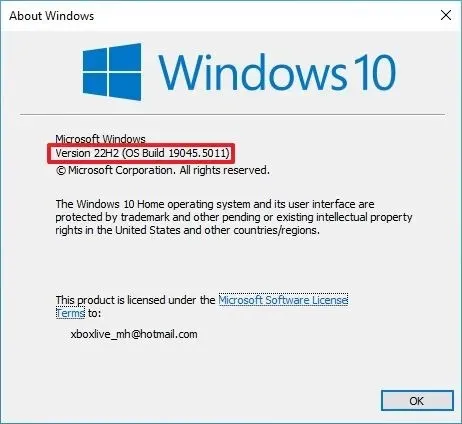
Si el cuadro de diálogo indica “Versión 21H2” junto a “OS Build 19045.xxx” o un número de compilación mayor que este, confirma que la actualización de Windows 10 2022 está realmente instalada en su sistema.
Utilice Configuración para verificar la instalación de Windows 10 22H2
Para comprobar la versión instalada de Windows 10 22H2 a través de la aplicación Configuración, siga estos pasos:
-
Configuración de acceso .
-
Seleccionar Sistema .
-
Vaya a Acerca de .
-
Revise la sección “Especificaciones de Windows” y asegúrese de que la “Versión” diga “22H2” y la “compilación del sistema operativo” corresponda a “19045.xxxx” .
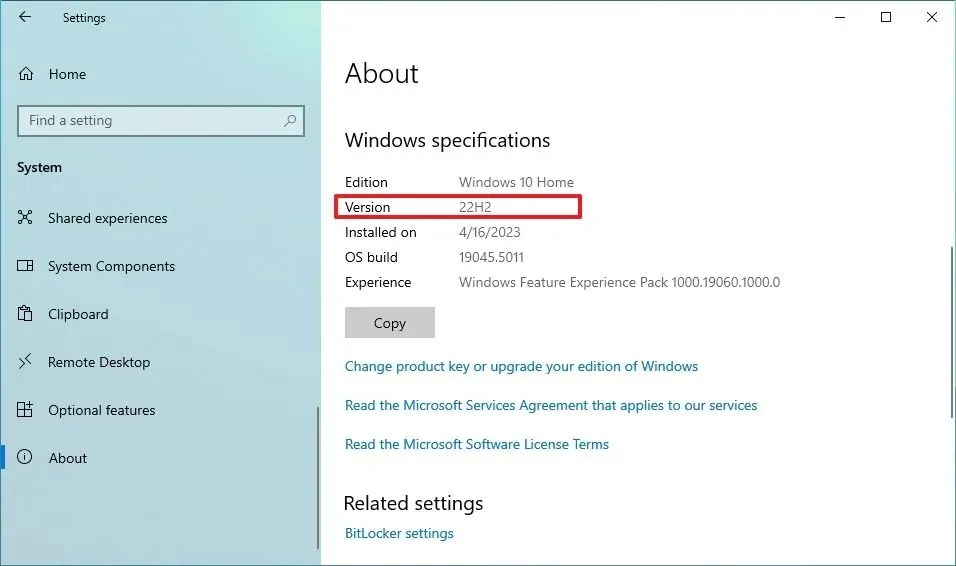
Si la sección “Acerca de” muestra la designación 22H2 con un número de compilación igual o superior a “ 19045.xxxx”, entonces está operando exitosamente con la Actualización de Windows 10 2022.
Si su dispositivo no tiene la última versión de Windows, tiene la opción de actualizar a través de Windows Update o realizar una instalación limpia de la versión 22H2.



Deja una respuesta